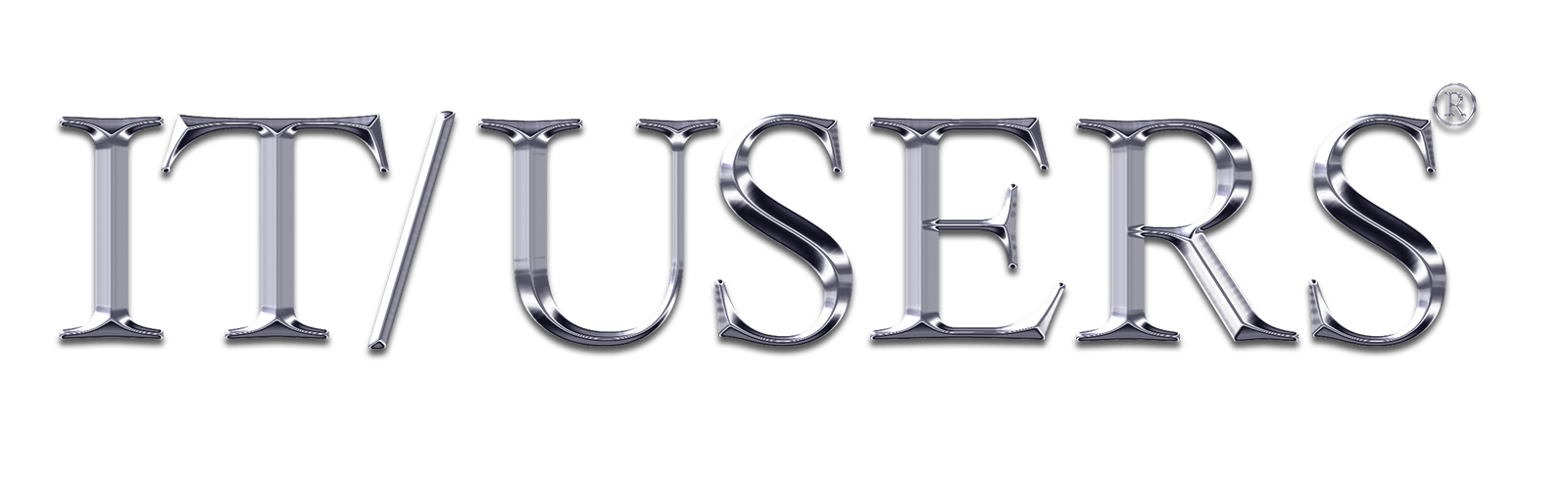¿Tienes un Mac y has alcanzado tu límite de almacenamiento? Hay varias cosas que puedes hacer para liberar espacio sin borrar datos.
Lima, Perú, 6 de diciembre del 2023.— Con la creciente demanda de creación de contenido de alta calidad, el espacio de almacenamiento interno de nuestra Mac comienzan a llenarse de archivos que debemos optimizar o almacenar, liberando así nuestro Mac para nuevos trabajos. A continuación les brindamos 6 pasos para liberar espacio de disco en tu Mac
Table of Contents
1. Eliminar los archivos grandes
El primer paso es eliminar aquellos archivos más grandes que no utilizas. Sin embargo, si has descargado muchos, es posible que pierdas la pista sobre los archivos que tienes y cuales quieres conservar o no. En ese caso puedes ordenar todos los archivos por tamaño para determinar si todavía los estás usando. Para hacer esto, haz clic en el ícono de ajustes en la parte superior de la ventana en el Finder. y selecciona «Ordenar por / Tamaño«.
2. Reiniciar Mac y/o las aplicaciones en uso
Todos los programas que tienes abiertos almacenan en segundo plano una gran cantidad de datos temporales. Cuanto más tiempo los dejes abiertos, más archivos crearán y más espacio en disco ocuparán. Reinicia tu Mac de vez en cuando para eliminar estos archivos temporales, y asegúrate de cerrar las aplicaciones cuando ya no las necesites. Puedes presionar Cmd + Tab para ver qué aplicaciones están abiertas, y hacer clic en “Q” para cerrarlas.
3. Eliminar ‘Otro almacenamiento‘
En esta unidad de Mac se almacenan gran cantidad de datos. Desde aplicaciones, películas o fotos, hasta datos clasificados por tu sistema operativo. Suelen ser datos específicos del sistema, documentos, extensiones o complementos, y archivos de caché almacenados por aplicaciones instaladas. Estos archivos no son dañinos, pero ocupan bastante espacio en el disco, así que si los eliminas liberarás rápidamente mucha memoria.
4. Utiliza herramientas de optimización automáticas
Aún existen algunas formas fáciles de liberar espacio en tu Mac utilizando herramientas automáticas que hacen el trabajo sucio por ti. Pueden borrar la memoria RAM con un sólo clic. Pero también monitorear el uso para que conozcamos de primera mano el uso de memoria por aplicaciones, a través de estadísticas de uso del disco. De esta forma podemos priorizar los programas esenciales.
5. Optimizar el almacenamiento en Mac
Tu Mac también puede ayudarte a liberar espacio en el disco duro a través de la opción “Almacenamiento optimizado”, con consejos y recomendaciones para que tus archivos y programas ocupen la menor cantidad de memoria posible en tu Mac. Puedes activar esta función haciendo clic en el icono de Apple y luego en ‘Acerca de este Mac‘ en la pestaña «Almacenamiento«, seleccionando «Administración».
Elija ahora las formas en que deseas limitar la cantidad de datos de aplicaciones y archivos a través de funciones automatizadas. Programa, por ejemplo, el vaciado automático de la papelera o aquellas películas y series que hayas visto.
6. Mover archivos importantes a la nube
Por último, si después de seguir todos los pasos todavía estás sin espacio en tu disco duro, puedes considerar la idea de guardar algunos de tus archivos en otro lugar. Al menos los más importantes. Existen diversidad de proveedores de servicios de nube, como iCloud, Google Drive o Dropbox, que a menudo te ofrecen una cantidad de GB gratis para probar el servicio, y sólo tienes que pagar una pequeña cantidad mensual si más adelante necesitas más espacio.
Apoya al Periodismo Independiente
¿Te sirvió en algo este contenido?, ayúdanos a combatir la Desinformación, dona desde S/ 1.00 a nuestro PLIN 943-438-457